Команды отладчика
Команды, имеющиеся в Microsoft Script Debugger, позволяют выполнять трассировку сценариев, просматривать список вызванных процедур или функций, анализировать и изменять значения переменных.
Установка и удаление точек прерывания
Для того чтобы установить точку прерывания в определенной строке сценария, нужно поместить курсор в эту строку и нажать <F9> или выбрать пункт меню Debug|Toggle Breakpoint. Строки с точками прерывания будут отмечены красными точками около левой границы окна отладчика. При достижении точки прерывания отладчик останавливает исполнение сценария.
Для удаления одной точки прерывания необходимо поместить курсор в нужную строку и вновь нажать <F9> или выбрать пункт меню Debug|Toggle Breakpoint. Если нужно убрать все точки прерывания, то можно воспользоваться командой меню Debug|Clear All Breakpoints.
Выполнение сценария
Открытый в отладчике сценарий может выполняться в разных режимах с помощью соответствующих команд меню Debug.
С помощью команды Debug|Run (или нажатия клавиши <F5) можно выполнить все операторы сценария до первой точки прерывания.
Для того чтобы выполнить только один оператор (режим пошагового выполнения), нужно выбрать команду Debug|Step Into или нажать <F8>. Следующий исполняемый оператор при этом будет помечен стрелкой около левой границы окна отладчика.
Если в режиме пошагового выполнения в сценарии встречается вызов определенной пользователем процедуры/функции, то возможны два варианта. Продолжая выполнять команду Debug|Step Into, мы будем останавливаться на каждом операторе внутри процедуры/функции. Для того чтобы, находясь внутри процедуры/функции, не проходить оставшиеся операторы по отдельности, можно выполнить команду Debug|Step Out (или нажать <Ctrl>+<Shift>+<F8>). После этого управление передастся оператору, который стоит в сценарии первым после вызова этой процедуры/функции.
Если нет необходимости проверять внутреннюю работу процедуры/функции пользователя, то нужно выбрать команду Debug|Step Over или нажать комбинацию клавиш <Shift> +<F8>. При этом данная процедура/функция выполнится без остановок и исполнение сценария остановится на следующем после нее операторе.
Команда Debug|Stop Debugging прерывает исполнение сценария и завершает процесс отладки.
Просмотр стека вызовов
В отладчике можно вывести окно Call Stack со списком всех активных процедур и функций сценария. Для этого нужно выполнить команду View|Call Stack. Например, если вызвать это окно, находясь внутри функции MyFunc() в сценарии ForDebug.js, то в списке мы увидим название функции MyFunc() (рис. П3.29).
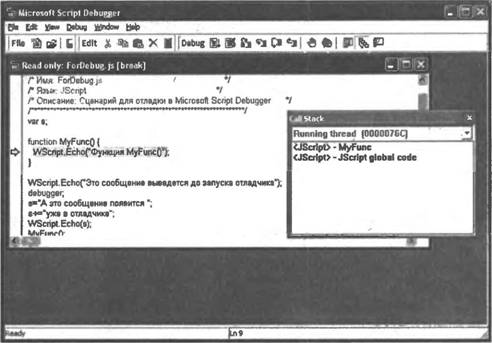
Рис. П3.29. Окно Call Stack
Просмотр и изменение значений переменных
Получать и изменять текущие значения переменных или свойств объектов во время остановки исполнения сценария позволяет окно Command, которое вызывается командой View|Command Window. При этом анализ переменных в JScript- и VBScript-сценариях производится следующим образом.
Для просмотра значения переменной в JScript-сценарии нужно в окне Command набрать имя этой переменной и нажать <Enter>. Например, для того, чтобы увидеть значение переменной s в сценарии ForDebug.js, мы в окне Command вводим s и нажимаем <Enter> (рис. П3.30).
Чтобы вывести значение переменной в VBScript-сценарии, нужно в окне Command ввести имя этой переменной и поставить перед ним знак ?. Например,
? s

Рис. П3.30. Просмотр значений переменных в окне
Для изменения значения переменной нужно просто присвоить новое значение этой переменной в окне Command (это относится и к JScript- и к VBScript-сценариям). Например,
s='Новое значение переменной s'
Приложение 4
Ошибки выполнения сценариев в WSH
Ошибки, которые могут возникнуть при выполнении сценариев WSH, вместе с описанием возможных причин их появления, приведены в табл. П4.1.
| Сообщение об ошибке | Причина |
|---|---|
| A duplicate name for a named or unnamed element was encountered: xxx |

